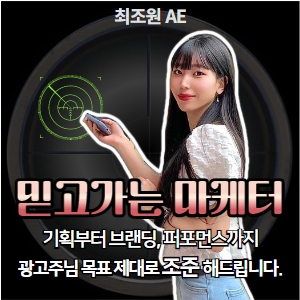
오늘도 상품이 잘 팔리지 않아 고민이신가요?
내 제품들을 노출시키고 싶은데 마냥 어렵기만한 ' 네이버 쇼핑검색 세팅방법 '
간편하고 유용하게 사용할 수 있는 꿀팁 알려드리겠습니다 !
물론 운영하는 방식에 따라 달라질 수도 있어서 이게 정답이다 ! 라고 말할 수는 없겠지만
그래도 쇼핑검색을 처음 진행하시는 분들께 조금이라도 도움이 됐으면 합니다 :)
1. 입찰가
네이버에서는 기본적으로 입찰 방식으로 진행이 되고 있어서 더 높은 순위를 차지하려면 타업체들에 비해 입찰가를 높여야 하는데요.
하지만, 얼마를 입력해야 하는지는 나와있지 않습니다. 보통은 50-100원씩 조절하고 체크해주면서 위치를 파악하곤 하는데요.
그렇게 하지 마세요. 쉽게 보는 법 알려 드릴게요.
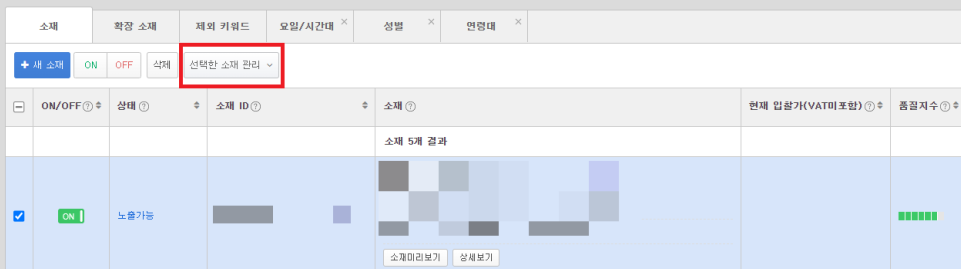
원하는 제품 체크 후에 만들어진 그룹 중 ' 선택한 소재 관리 ' 를 눌러줍니다.
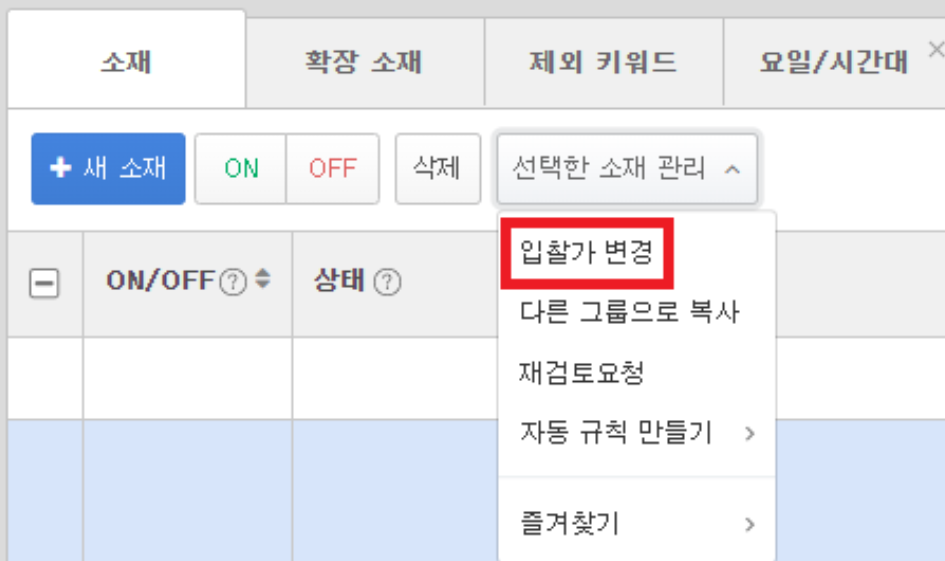
' 입찰가 변경 ' 을 클릭하면 '일괄' 과 '개별' 을 선택해야하는데 , 본인이 일괄적으로 변경할 것인지 혹은 개별적으로 하나마 바꿀 것인지에 따라 클릭하시면 됩니다.
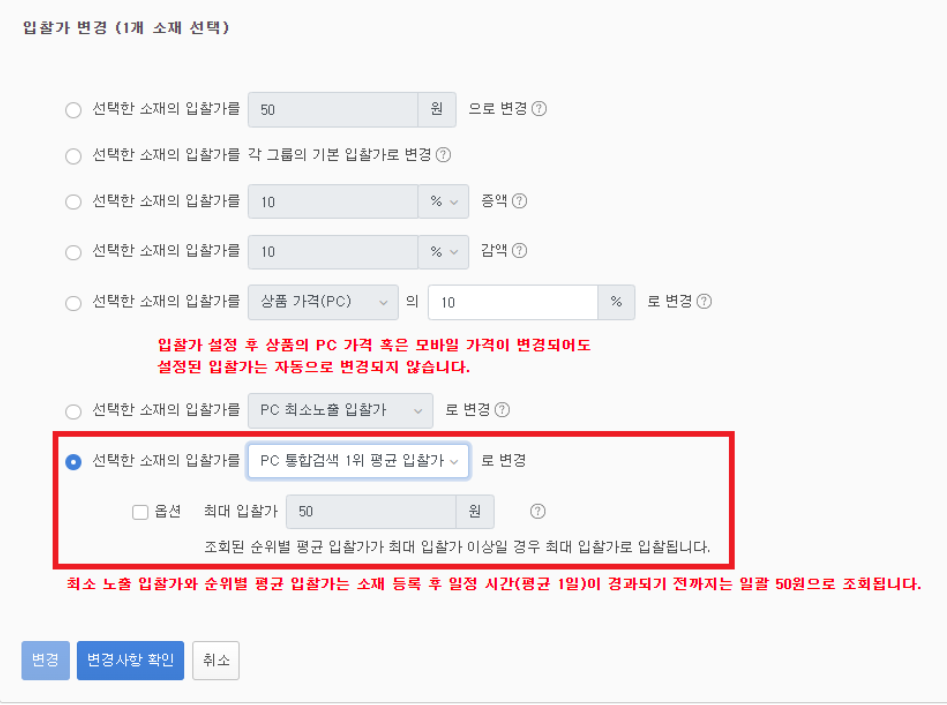
그럼 이제 PC/모바일 순위 별로 평균가가 바로 나옵니다. 확인하고 싶은 위치의 입찰가를 설정해주시고 '변경사항 확인' 버튼을 클릭
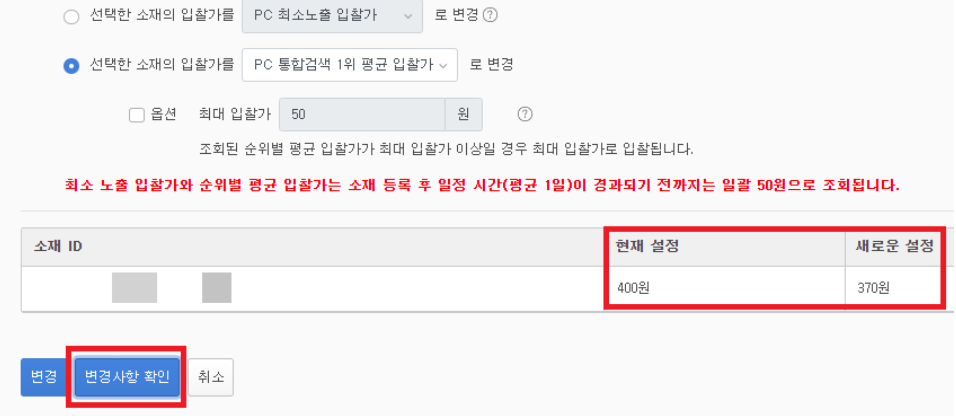
100 % 정확한 결과값은 아니지만, 그래도 50-100원씩 입찰가를 조정하면서 노출 순위를 파악하는 것 보다는 빠르게 대략 얼마 정도인지를 확인할 수 있습니다.
2. 노출 순위
그럼 키워드 별로 하나씩 순위를 확인하고 싶으면 이걸 일일히 해야하는건가요? NO
네이버 쇼핑검색광고에서 바로 확인이 가능합니다.
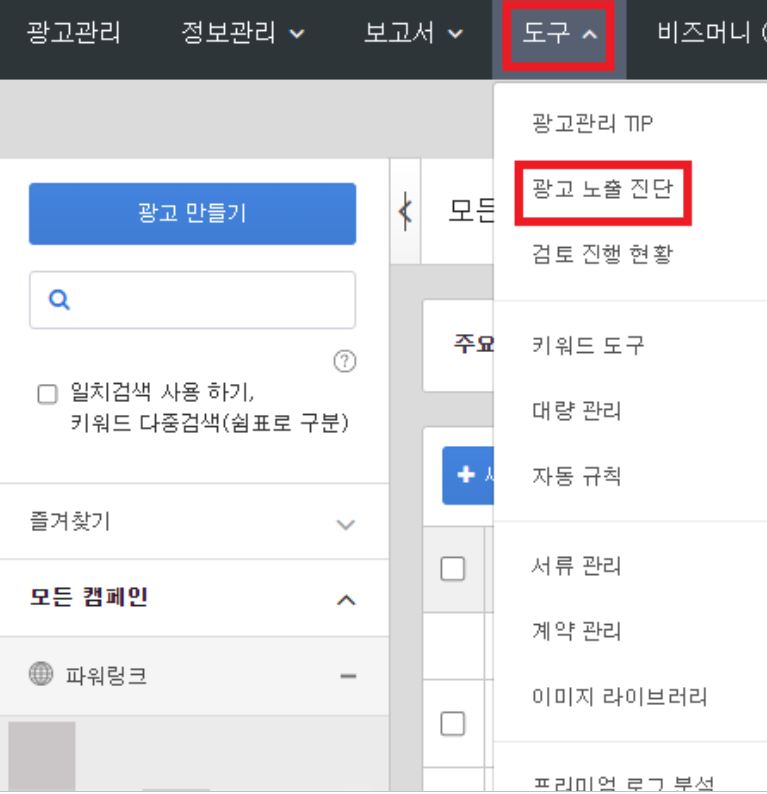
상단의 '도구' 탭에서 상단 2번째에 있는 '광고 노출 진단' 을 클릭
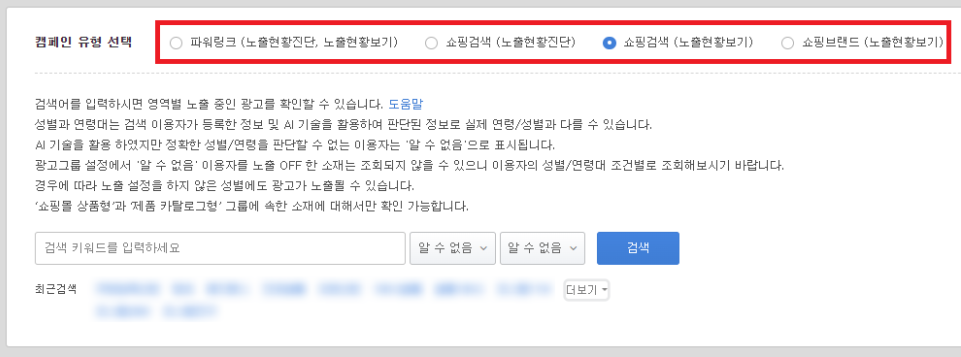
캠페인 유형에 맞춰서 확인을 할 수 있는데 지금 쇼핑검색에 관해 다루고 있었으니 '쇼핑검색(노출현황보기)' 를 클릭해줍니다.
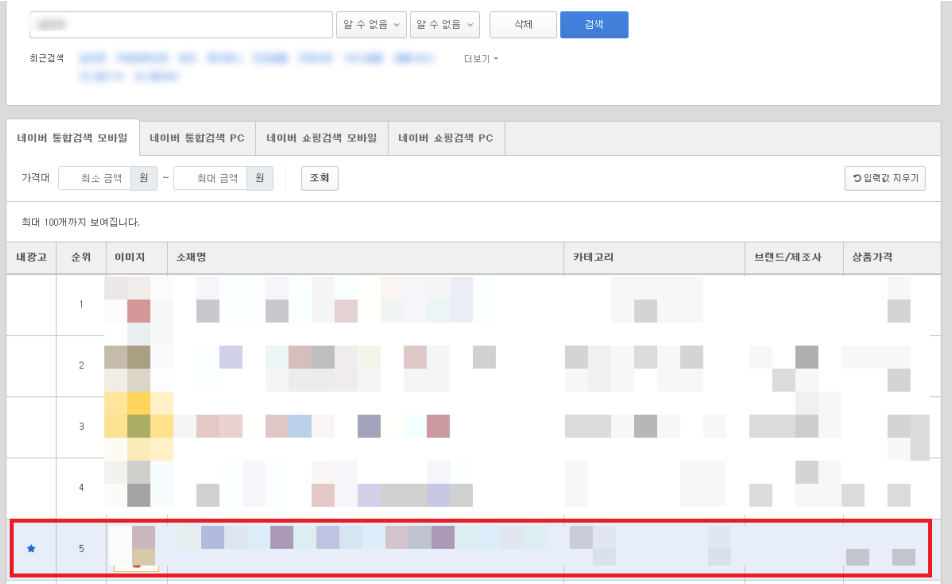
원하는 걸 선택 후, 키워드를 입력하면 내 상품이 어디쯤에 노출이 되고 있는지 위치를 파악할 수 있습니다.
하지만 100순위까지 밖에 나오지 않기 때문에, 이곳에서 상품이 노출이 되고 있지 않다고 해서 노출이 안되고 있는 것이 아니라,
100순위 밖에 위치하고 있어서 위치가 파악이 안될 수도 있다는 점 ! 참고해주세요 .
3. 제외 키워드
직접 내가 키워드를 지정하여 쓸 수 없게 직접 지정할 수 있는 시스템이고,
이걸 언제 사용하냐? 하면 내 상품과 관련성이 떨어지는 키워드까지 내 소재가 확장되어 노출되지 않게 하여
불필요하고 의미없는 키워드의 노출을 줄이고, 노출대비 클릭율을 높이고, 이 기세를 몰아 전환까지 일어나게끔
우리 제품과 연관성이 있는 카테고리에 니즈가 있는 고객들만을 세밀하게 타겟팅하는 겁니다.
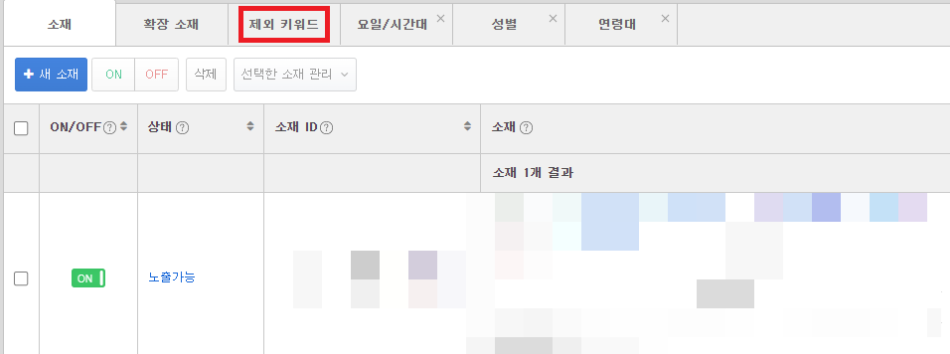
'그룹' 혹은 '소재' 를 들어간 뒤에 탭에 있는 '제외'를 클릭
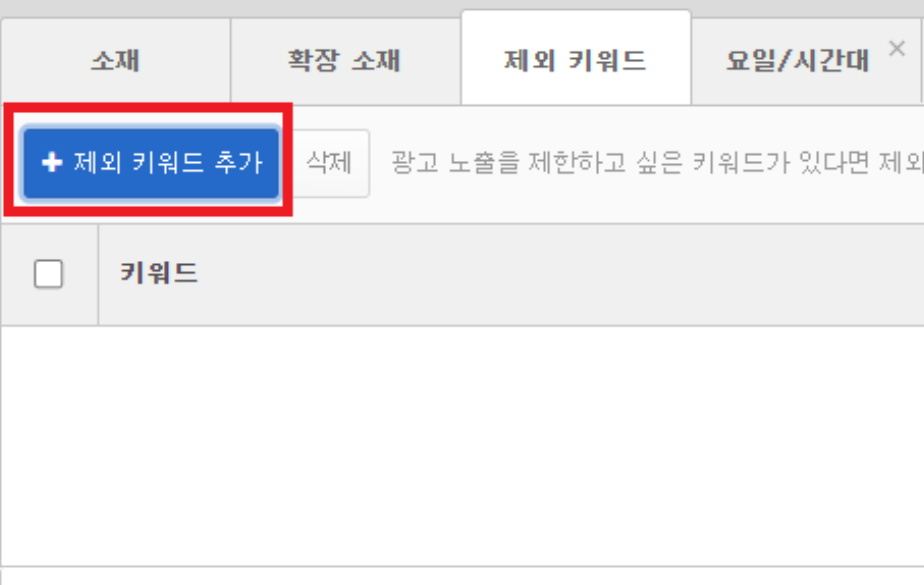
'제외 키워드 추가' 버튼을 클릭
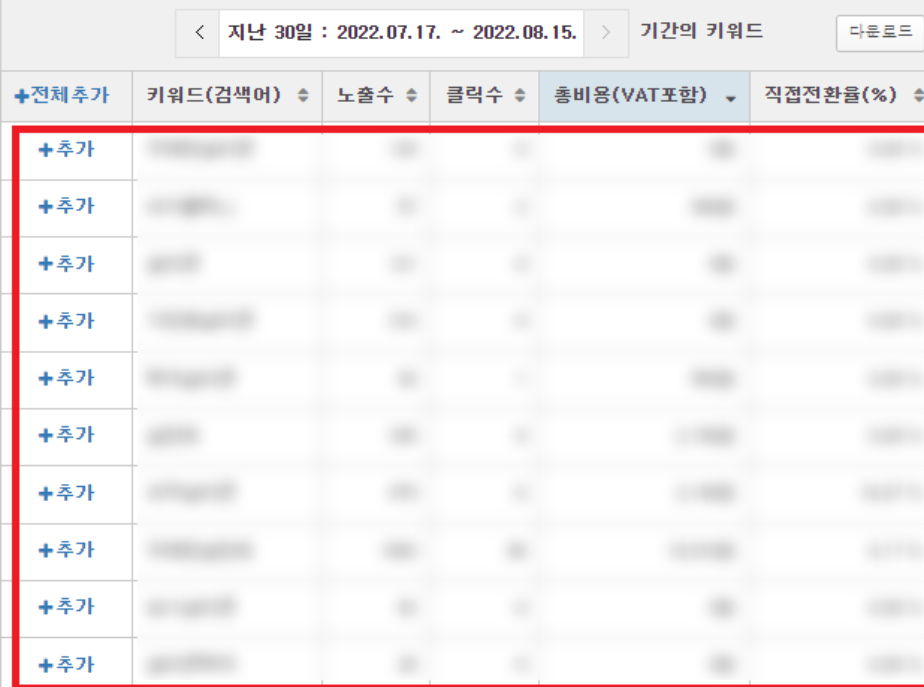
이렇게 기간을 설정하여 리스트를 볼 수 있고 , 여기서 노출수, 클릭수, 전환율을 토대로
불필요하게 과금이 되었던 키워드들을 제외하기만 해도 누수를 막을 수 있습니다.
물론 쇼핑검색은 이 외에도 굉장히 손이 많이 가는 매체이기 때문에,
알아야 할 것들이나 저희 실제 마케터만의 꿀팁들이 더 많이 있기는 합니다..ㅎㅎ
다만, 이번 글에서는 이렇게 쇼핑검색을 처음 시작하시는 분들의 이해를 도울 수 있도록
기본적이면서 필수적으로 알아야 할 부분들에 대해 먼저 말씀을 드렸고!
앞으로 이 쇼핑검색의 심화적인 부분에 대해서도 차차 다뤄보며 말씀 드리도록 하겠습니다
추가적인 문의 사항 혹은 실질적인 운영 대행도 가능하니,
하단 연락처로 편하게 문의 부탁드리겠습니다 :)
댓글
0